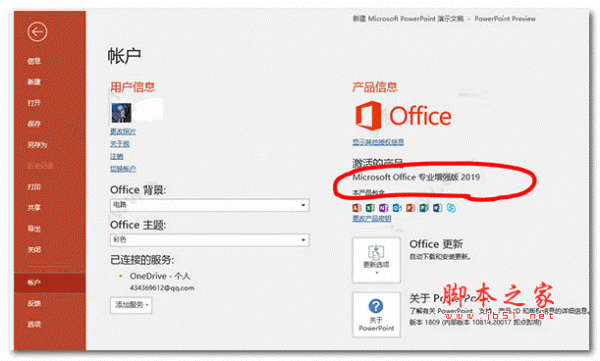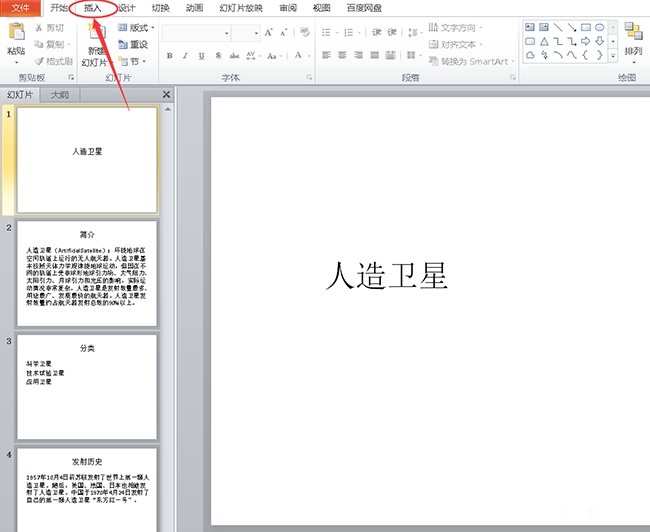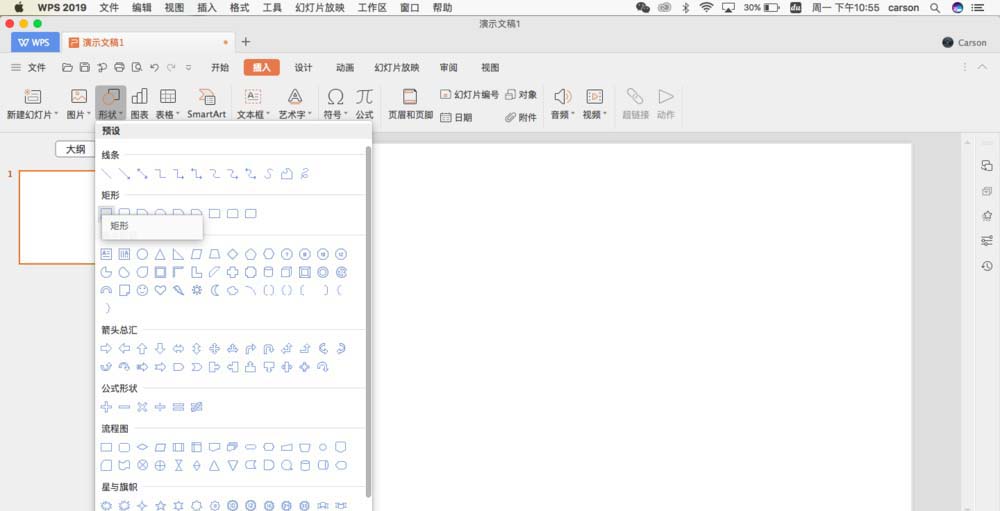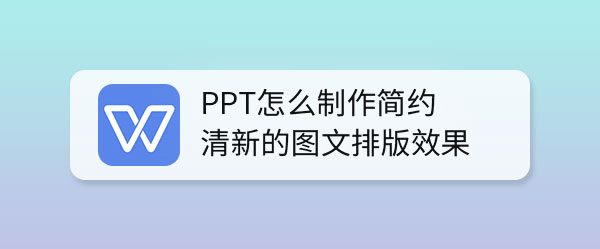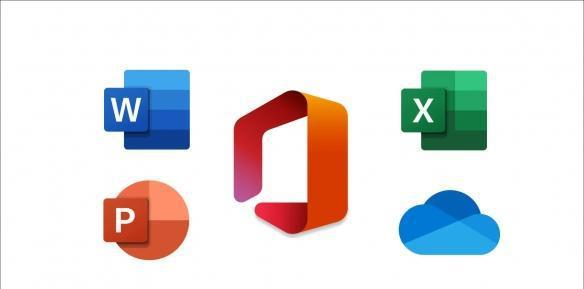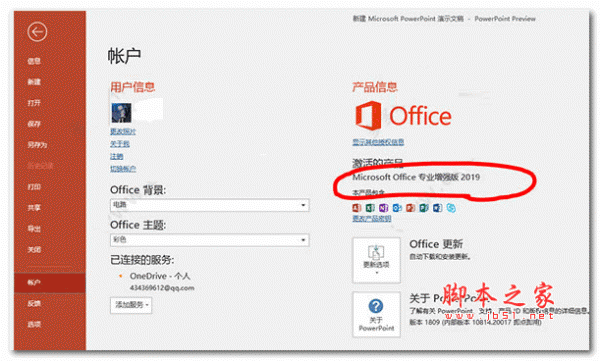ppt怎么做上下分割图片排版效果的网页? ppt上下排版的实现方法
发布时间:2022-04-27 15:50:01 作者:手工客
ppt怎么做上下分割排版效果的网页?ppt导入的图片想要制作成上下分割效果的网页,该怎么制作呢?下面我们就来看看ppt上下排版的实现方法,详细请看下文介绍
ppt想要上下分割的排版效果,该怎么给分割图片呢?下面我们就来看看详细的教程。
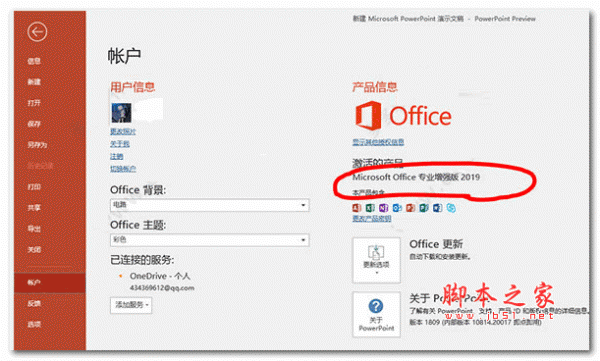
office 2019 专业增强版激活版 v19.0 (附离线安装包+安装激活教程)
- 类型:办公软件
- 大小:11.4MB
- 语言:简体中文
- 时间:2018-08-24

我们在ppt拖入一张自己喜欢的风景图片,现在看到图片比较大,已经铺满了整个ppt,如图所示。
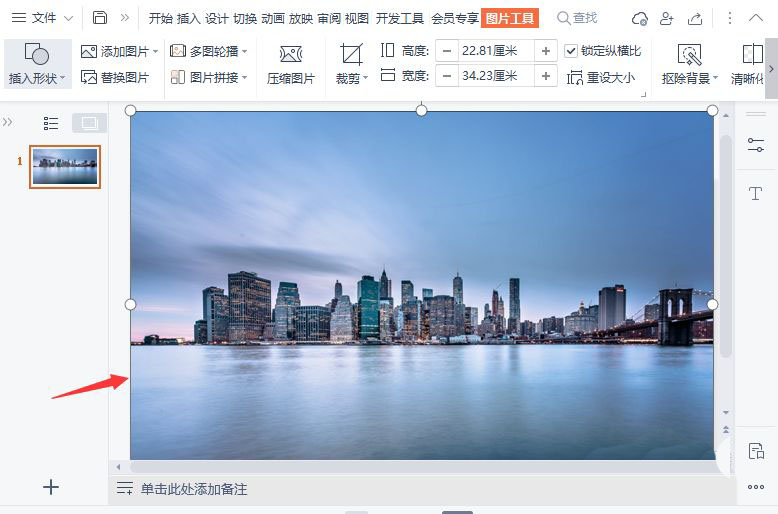
接着,我们选中图片,然后点击【裁剪】把图片调整好合适的高度,如图所示。
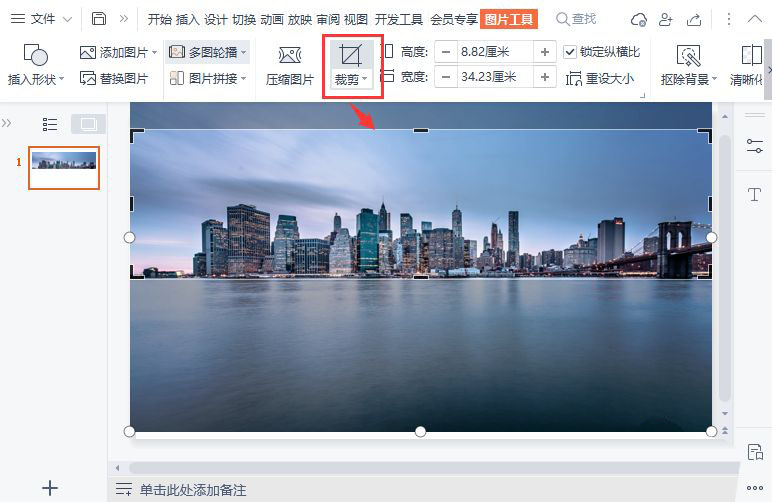
图片裁剪好之后,我们插入4个小圆形,摆放在合适的位置上,如图所示。
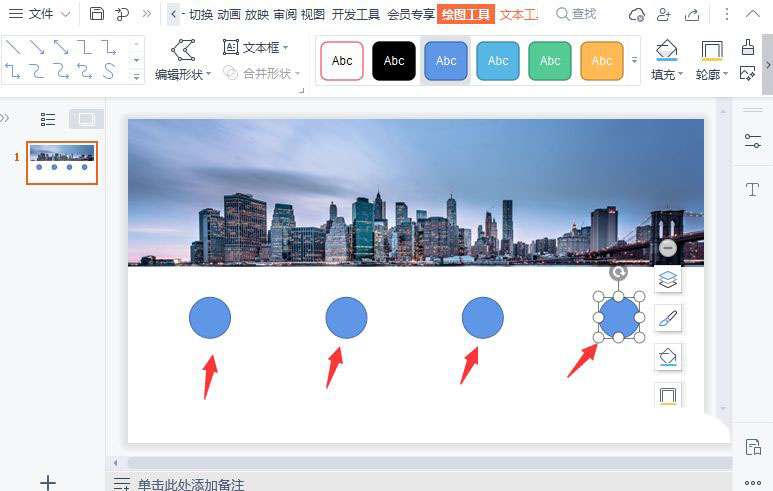
接下来,我们在【插入】-【图标】中找到自己喜欢的图标,然后点击【免费使用】,如图所示。
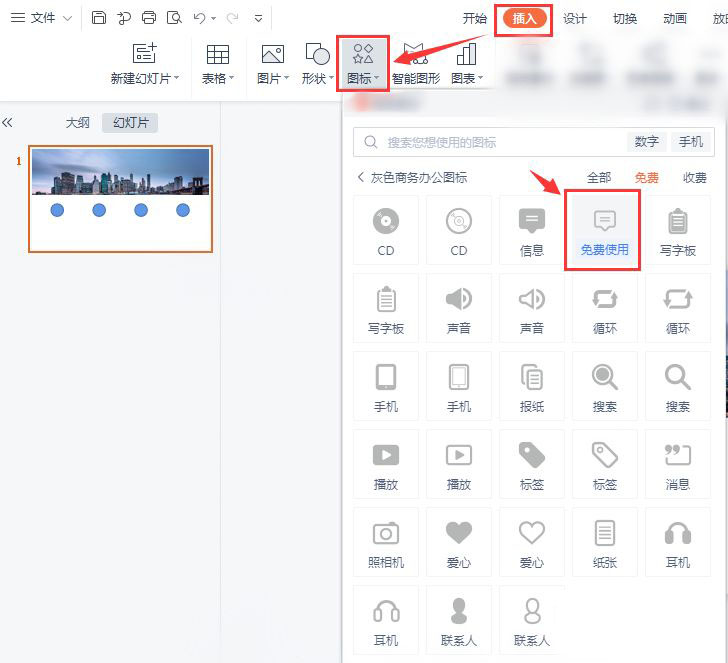
我们把插入的图标放在小圆形上面,然后把【图形填充】的颜色设置为白色,如图所示。
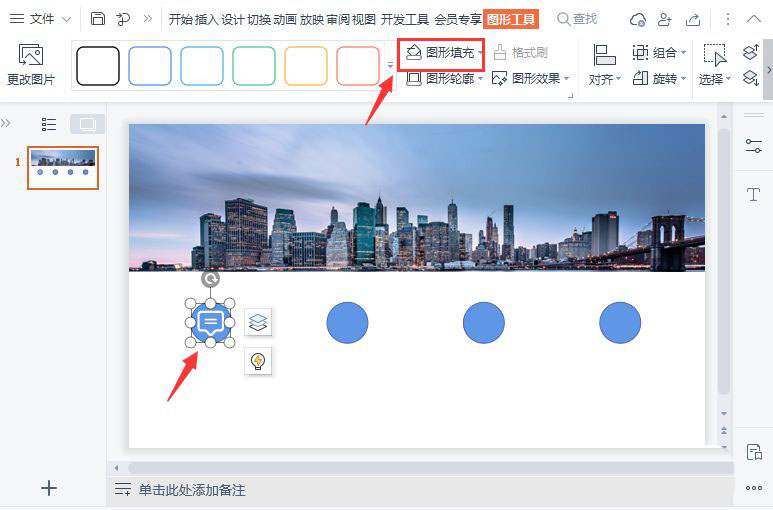
我们用相同的操作方法,分别给其他小圆形插入合适的图标,如图所示。
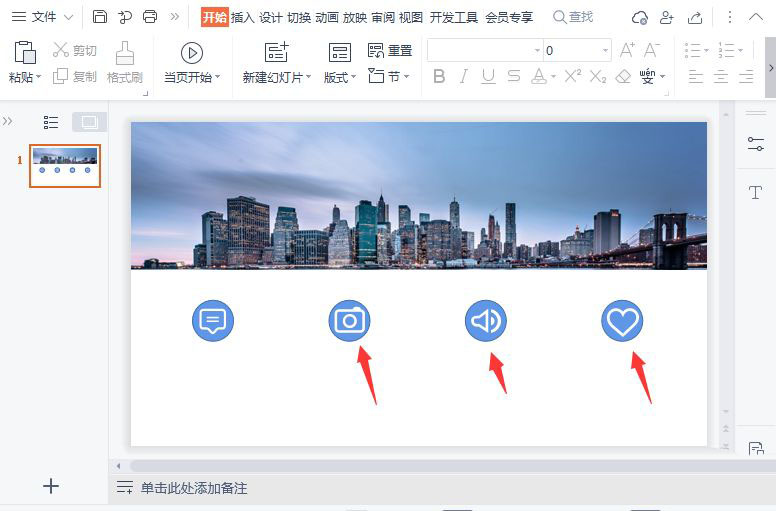
最后,我们分别在小圆形的下面添加标题和相关文字就完成了。
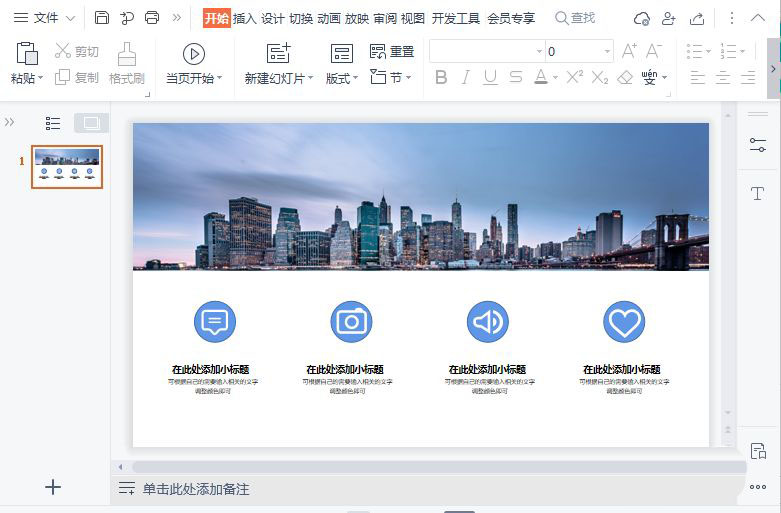
相关文章
-
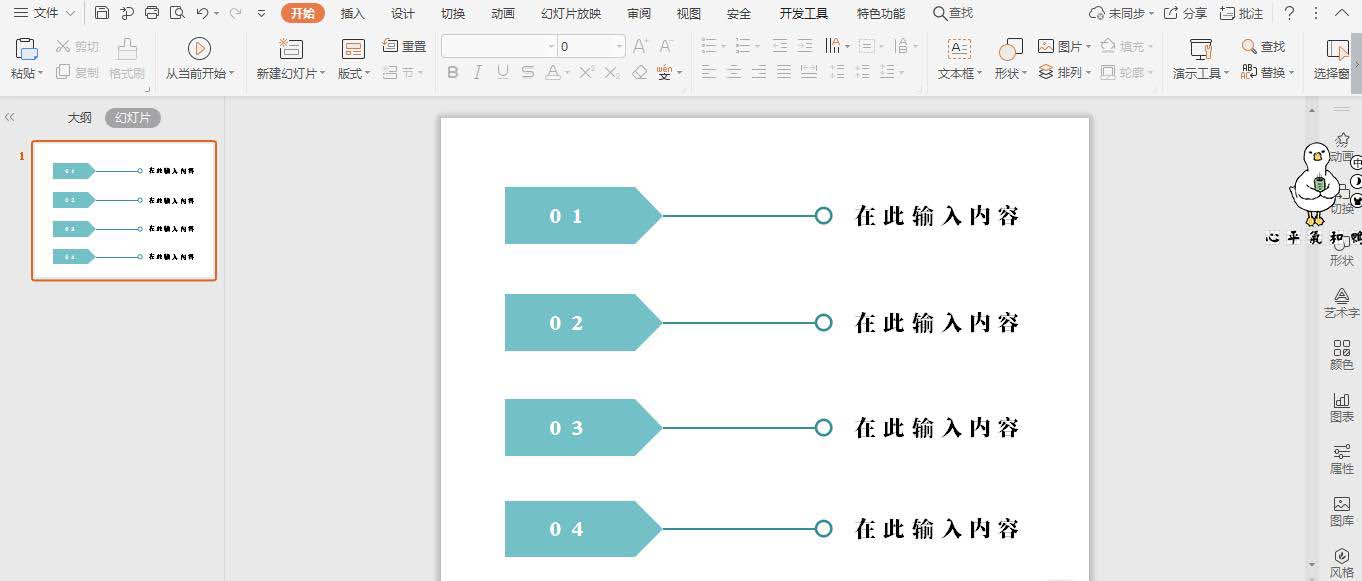
PPT怎么制作标签样式的段落排版? ppt排版样式的制作方法
PPT怎么制作标签样式的段落排版?ppt中想要制作一个段落样式的排版效果,该怎么制作标签样式呢?下面我们就来看看ppt排版样式的制作方法,需要的朋友可以参考下01-06